Se uma suplemento não aparecer na lista de Suplementos do Office, atualize a lista. Se continuar a não aparecer, poderá ter sido ocultado. Pode utilizar a página O Meu Suplementos do Office e SharePoint para obter o suplemento.
Importante: Novo nome para aplicativos do Office: suplementos do Office. Atualmente, estamos atualizando nossos produtos, a documentação, os exemplos e outros recursos para que eles reflitam a alteração no nome da plataforma de “aplicativos do Office e do SharePoint” para “Suplementos do Office e do SharePoint”. Fizemos essa alteração para melhorar a distinção entre a plataforma de extensão e os aplicativos do Office. Enquanto essas alterações estiverem sendo realizadas, as caixas de diálogo e as mensagens exibidas no aplicativo podem ser diferentes das que você vê neste artigo.
Localizar Suplementos do Office no Office 2016
Pode utilizar a nova Suplementos do Office Web na maioria das aplicações do Office 2016.
Selecione um cabeçalho abaixo para abri-lo e ver as instruções detalhadas.
Se uma suplemento do Office não aparecer na lista de Suplementos do Office, atualize a lista para ver todos os seus suplementos.
-
No Word 2016, Excel 2016 ou PowerPoint 2016, clique em Base> Suplementos > Mais Suplementos.

No Project 2016, clique em Projeto > Meus Suplementos.
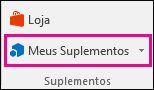
-
Na caixa de diálogo Suplementos do Office, selecione o separador Os Meus Suplementos.
-
Em seguida, clique em Atualizar para atualizar a lista na caixa de diálogo Suplementos do Office.

Se um dos seus suplementos não aparecer na lista de Suplementos do Office, poderá ter sido ocultado. Em alternativa, se foi uma versão de avaliação suplemento do Office, a versão de avaliação pode ter expirado. Utilize a página O Meu Suplementos do Office e SharePoint para verificar o estado do suplemento e obter suplementos ocultos.
-
No Word 2016, Excel 2016 ou PowerPoint 2016, clique em Base> Os Meus Suplementos > Mais Suplementos.
No Project 2016, clique em Projeto > Meus Suplementos.
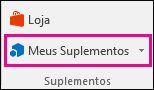
-
Na caixa de diálogo Suplementos do Office, selecione um suplemento e clique em Gerir Os Meus Suplementos.
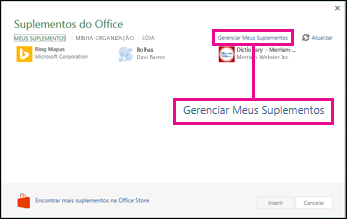
-
Ao lado de Mostrar, clique em Oculto.
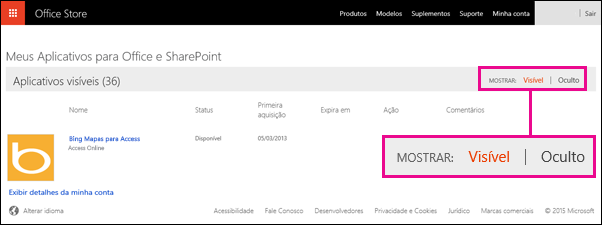
-
Localize o suplemento e, em seguida, em Ação, clique em Obter.
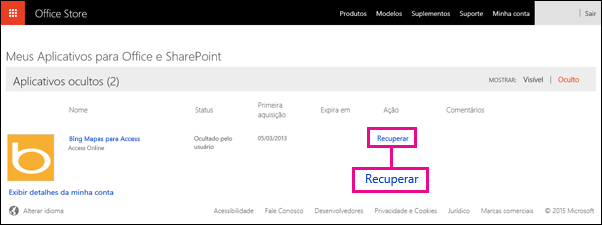
-
Volte ao Word 2016, Excel 2016, PowerPoint 2016 ou Project 2016 e atualize a lista de Suplementos do Office com os passos acima.
Para saber como inserir e usar os Suplementos do Office em aplicativos Web do Access, consulte os seguintes artigos:
-
Adicionar um aplicativo do Office a um aplicativo Web do Access
-
Remover um aplicativo do Office de um aplicativo Web do Access
Início da Página










